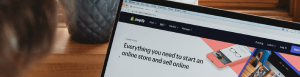Wie man bei Shopify mehr als 100 Varianten problemlos erstellt...
Powered by Shopify entfernen: 4 effektive Methoden
Die Anpassung Ihres Online-Shops ist ein entscheidender Schritt, um Ihren Markenauftritt konsistent zu gestalten. Eine dieser Anpassungen könnte das Entfernen der Zeile ‚Powered by Shopify‚ aus dem Footer Ihrer Website sein. In diesem Leitfaden werden wir vier verschiedene Methoden vorstellen, wie Sie diesen Text entfernen oder ersetzen können, um Ihrem Shop ein vollständig personalisiertes Erscheinungsbild zu verleihen. Dabei gibt es gibt vier Methoden, um dies zu erreichen. Sie können dies direkt in den Theme-Einstellungen ändern oder den Theme-Code bearbeiten, um den Text zu entfernen. Alternativ können Sie die Spracheinstellungen anpassen oder einen Shopify-Experten beauftragen. Jede dieser Methoden bietet Optionen für verschiedene Kenntnisstufen.
Methode 1: Direkte Änderung in den Theme-Einstellungen
- Melden Sie sich bei Ihrem Shopify-Konto an.
- Gehen Sie zu „Vertriebskanäle“ > „Onlineshop“ > „Themes“.
- Klicken Sie auf „Anpassen“ für das aktive Theme.
- In der Seitenleiste auf der linken Seite, wählen Sie „Fußzeile“.
- Suchen Sie die Option „Sponsored by Shopify anzeigen“ und deaktivieren Sie sie, falls vorhanden. Nicht alle Themes haben diese Option.
- Speichern Sie die Änderungen.
Methode 2: Bearbeiten des Theme-Codes
Wenn Ihr Theme keine direkte Option zum Entfernen des „Sponsored by Shopify“ bietet, müssen Sie wahrscheinlich den Theme-Code ändern.
- Melden Sie sich bei Ihrem Shopify-Konto an.
- Gehen Sie zu „Vertriebskanäle“ > „Onlineshop“ > „Themes“.
- Klicken Sie auf „Aktionen“ und dann auf „Code bearbeiten“.
- In der linken Seitenleiste, suchen Sie die Datei „footer.liquid“ im Ordner „Sections“ oder es könnte in der Datei „theme.liquid“ im Ordner „Layout“ sein, abhängig von Ihrem Theme.
- Suchen Sie den Text oder den Code, der „Sponsored by Shopify“ enthält. Dies könnte auch ein Liquid-Code wie „{{ powered_by_link }}“ sein.
- Entfernen oder kommentieren Sie diesen Teil des Codes aus.
- Klicken Sie auf „Speichern“.

Methode 3: Anpassung der Spracheinstellungen
- Melden Sie sich bei Ihrem Shopify-Konto an.
- Gehen Sie zu „Vertriebskanäle“ > „Onlineshop“ > „Themes“.
- Klicken Sie neben dem aktiven Theme auf „Aktionen“ und wählen Sie „Sprachen bearbeiten“.
- Im Bereich „Filterübersetzungen“ geben Sie „powered“ ein. Dies sollte den Text „Powered by Shopify“ aufrufen, der normalerweise im Footer angezeigt wird.
- Im Textfeld auf der rechten Seite können Sie den Text „Powered by Shopify“ entfernen oder durch einen eigenen Text ersetzen.
- Falls das Feld bereits leer ist und lediglich ein Platzhalter zu sehen ist, fügen Sie ein Leerzeichen ein.
- Klicken Sie auf „Speichern“, wenn Sie fertig sind.

Methode 4: Beauftragen eines Shopify-Experten
Wenn Sie sich mit der Bearbeitung des Codes nicht wohl fühlen, können Sie auch einen Shopify-Experten beauftragen, um die Änderungen für Sie vorzunehmen. Sie können auf der offiziellen Shopify-Experten-Marktplatz nach einem Experten suchen, der diese Dienstleistung anbietet.
Nutzen Sie die Expertise unserer Shopify Agentur, um den „Powered by Shopify“ Text kostenlos entfernen zu lassen.
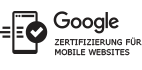
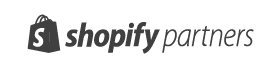

Ähnliche Beiträge für Sie
Shopify Geschwindigkeit verbessern
Shopify Geschwindigkeit verbessern Kunden schätzen Geschwindigkeit. Gute Unternehmen optimieren ihre...
Ein Favicon bei Shopify hinzufügen
SeiteninhaltEin Favicon bei Shopify hinzufügenDas Favicon bei Ihrem Shopify Shop...
Wie Sie in 7 Schritten Ihren eigenen Shopify Shop erstellen
SeiteninhaltIn 7 Schritten zum fertigen Shopify OnlineshopWie man Shopify benutzt...
Was ist Shopify? Grundlagen zum Shopsystem
Was ist Shopify? Grundlagen zum Shopsystem SeiteninhaltShopify, was steckt dahinter?Shopify...